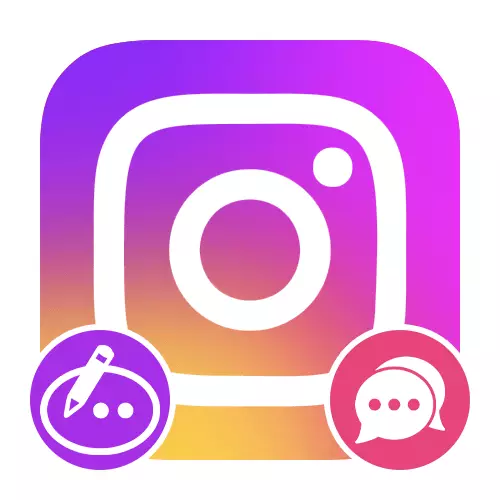
Opzione 1: commenti in pubblicazioni
Attualmente, nell'applicazione mobile ufficiale o sul sito Web Instagram, non è possibile modificare commenti indipendentemente dal loro autore. L'unico modo per aggirare questa restrizione è rimuovere i messaggi con mezzi pertinenti disponibili nella maggior parte dei casi e re-inviare contenuti già corretti.Sito web
- Quando si utilizza un computer, è possibile eliminare i commenti dopo il passaggio alla pubblicazione desiderata e cercare il messaggio nella colonna di destra. L'elemento "Elimina" richiesto sarà posizionato in una finestra pop-up, accessibile quando si fa clic sulle tre icona dei punti orizzontale.
Leggi di più:
Rimozione dei commenti in Instagram da un computer
Rimozione dei propri commenti in Instagram da un computer
- Dopo aver completato la procedura specificata, fare clic sul pulsante sinistro del mouse sul commento Aggiungi sotto di seguito e specificare un nuovo messaggio. Per pubblicare, è possibile utilizzare il tasto "Invio" sulla tastiera o sul pulsante "Pubblica".
Maggiori informazioni: Commento Pubblicazione in Instagram dal computer
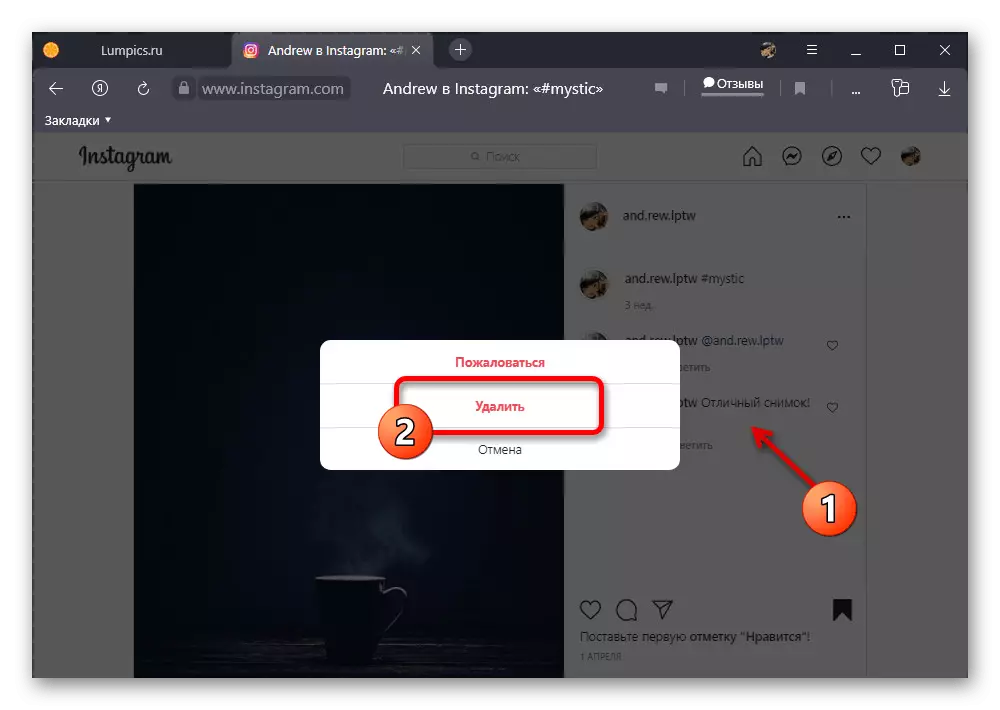
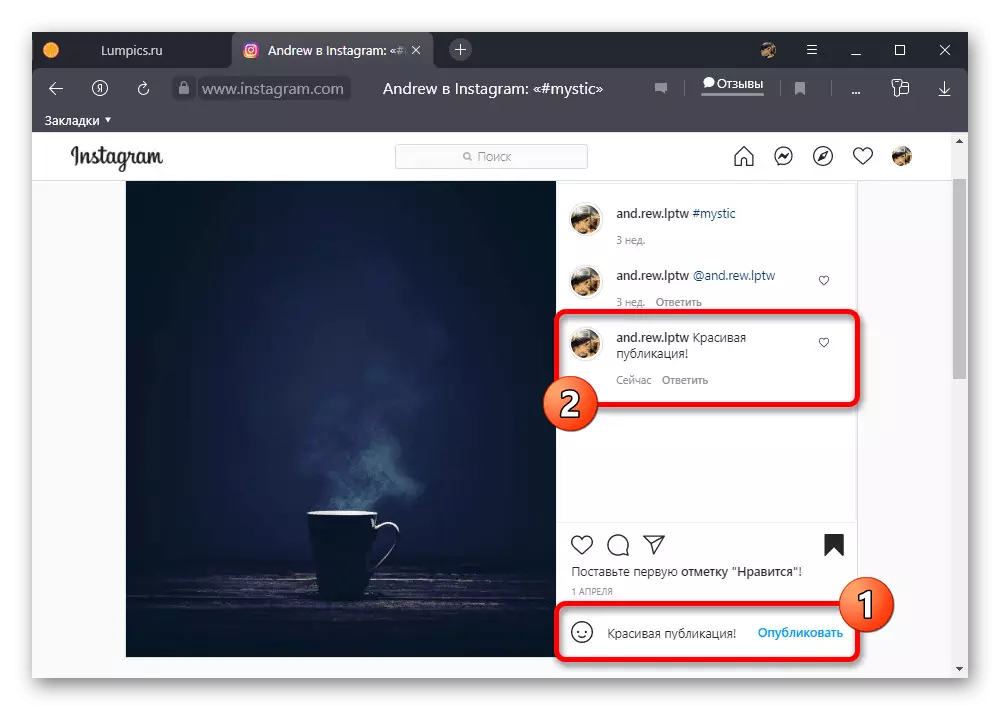
Poiché la fase di rimozione all'interno del quadro dell'istruzione è obbligatoria, mantenere le statistiche delle stime e le opinioni del commento aggiunto in precedenza non funzionerà. Per lo stesso motivo, è meglio modificare messaggi più o meno freschi che non hanno avuto il tempo di raccogliere un gran numero di voti.
Opzione 2: reazioni alla storia
Un altro tipo di commenti in Instagram, ma allo stesso modo non rappresenta gli strumenti per modificare i messaggi già pubblicati, sono reazioni a Storsis. In questo caso, sul sito e nell'applicazione mobile dovrai eliminare il contenuto della corrispondenza personale e re-inviare.App mobile
- Dopo aver inviato una reazione indesiderata, vai alla pagina principale dell'applicazione di social network e toccare l'icona della directory nell'angolo in alto a destra dello schermo. Successivamente, è necessario selezionare una corrispondenza con l'autore della cronologia desiderata, per un breve periodo di tempo per contenere il messaggio di errore e nella finestra pop-up per utilizzare l'opzione "Annulla Invia".
Per saperne di più: Eliminazione dei messaggi in Instagram Direct dal telefono
- Completando questa attività, torna alla cronologia dell'utente, fare clic sul blocco "Invia messaggio" e compilare la casella di testo con gli errori precedentemente consentiti. Si prega di notare che nello stesso modo in cui è possibile modificare e rapidamente la reazione, ma con meno efficienza dovuta al sistema di notifica.
Per saperne di più: aggiungere reazioni alla storia in Instagram dal telefono
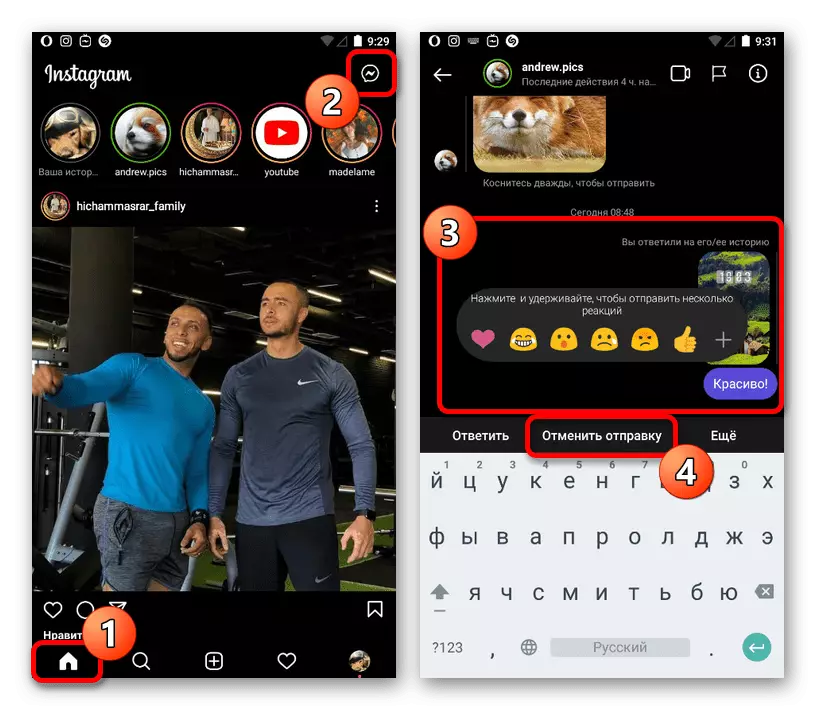
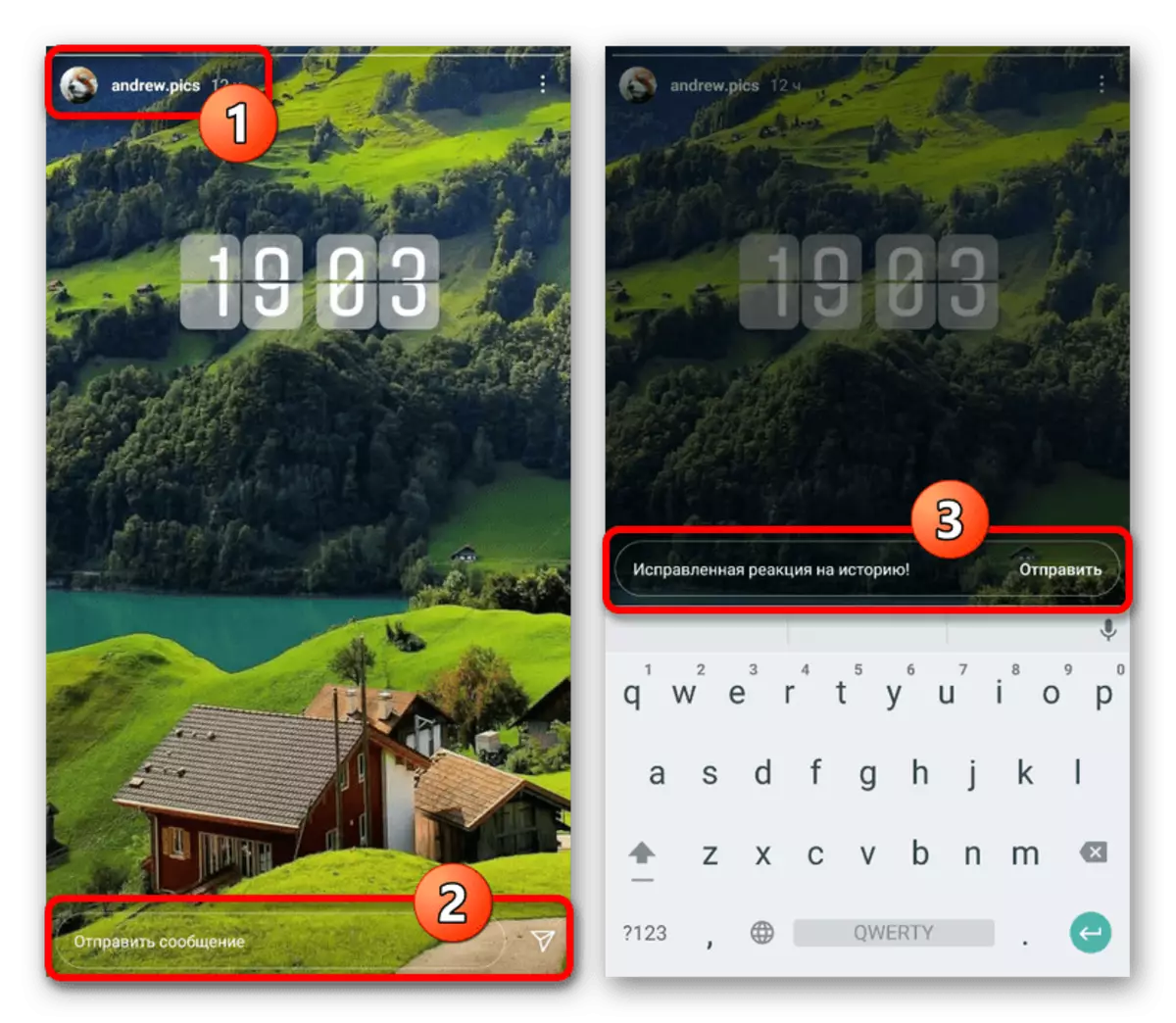
Sito web
- Per correggere la risposta esistente rimuovendo la versione del PC del sito, è necessario fare clic con il pulsante destro del mouse sul pulsante TOP sull'icona Internal Messenger e selezionare una finestra di dialogo con l'autore della pubblicazione. Dopodiché, quando si passa il mouse sul record, fare clic sull'icona a tre punti e nel blocco pop-up, selezionare "Annulla Invia".
Per saperne di più: Eliminazione dei messaggi in Instagram direttamente da un computer
- Sbarazzarsi del commento, torna alla storia desiderata, fai clic sul blocco di testo "Risposta" nella parte inferiore della pagina e inserisci il testo. L'invio di un messaggio viene eseguito utilizzando il pulsante "Pubblica".
Per saperne di più: aggiungere reazioni alla storia in Instagram da un computer
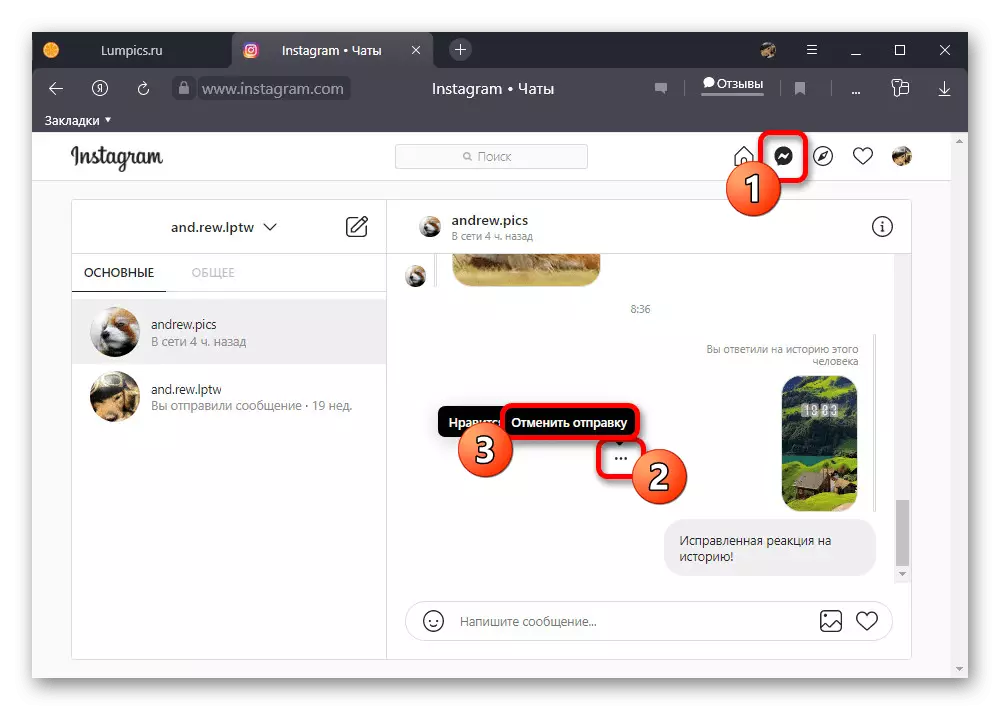
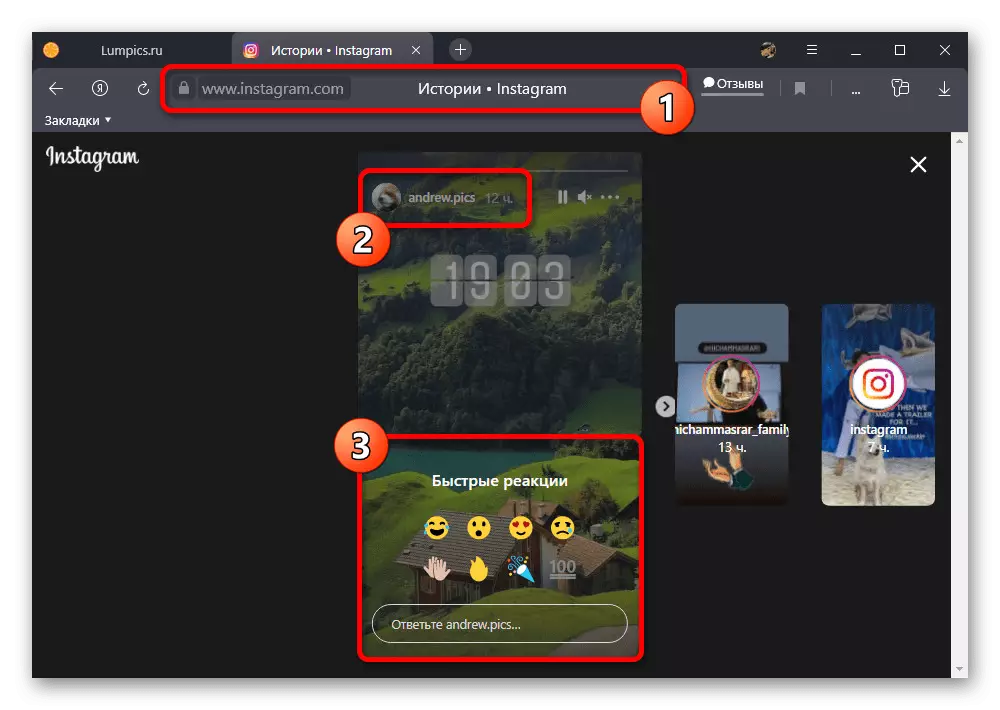
Va tenuto presente che, come nel caso dei commenti convenzionali, la reazione viene automaticamente duplicata come notifica push e riferimenti nella sezione "Azione" della sezione. Per questo motivo, molto probabilmente l'autore della pubblicazione sarà ancora in grado di familiarizzare con il messaggio iniziale.
